Como visualizar (e remover) dispositivos vinculados à sua ID Apple no seu iPhone

Graças a um novo recurso no iOS 10.3, agora você pode ver (e remover) todos os dispositivos conectados à sua Conta da Apple diretamente do seu iPhone.
Você também pode verificar o status das funções de backup do Find My Phone e do iCloud, verificar informações do dispositivo como modelo, versão e número de série, visualizar e remover cartões Apple Pay no dispositivo. Todas essas informações reunidas em um único local tornam extremamente conveniente o gerenciamento de seus dispositivos da Apple.
Para acessar o novo menu, basta iniciar o aplicativo Configurações em qualquer dispositivo iOS conectado à sua conta da Apple. O novo layout do aplicativo Configurações coloca o menu que precisamos na frente e no centro: clique no link do perfil na parte superior da tela para abrir o menu ID da Apple.
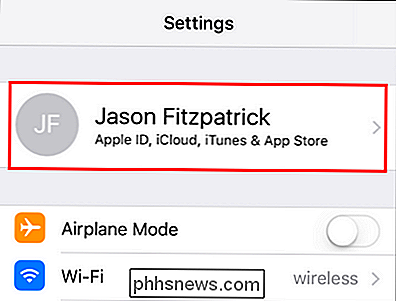
Vá até a parte inferior do menu Apple ID e você ' Veremos todos os dispositivos vinculados à sua conta da Apple, incluindo todos os dispositivos iOS, Apple TVs, Apple Watches e computadores autorizados autorizados por computadores, sendo qualquer máquina Windows ou MacOS que você tenha assinado no iTunes ou no software iCloud. Vamos selecionar o nosso iPad para dar uma olhada mais de perto nas entradas individuais.
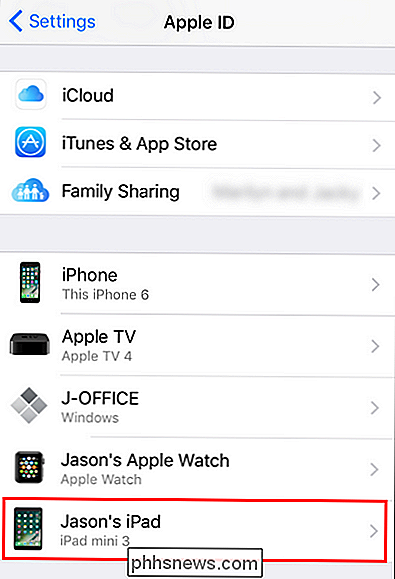
Aqui você pode ver uma variedade de informações sobre o dispositivo, incluindo o status da função Find My iPhone ou iPad, e o status do backup do iCloud (Nota: se você não ativou nenhuma dessas funções no dispositivo, essas duas principais entradas estarão ausentes).
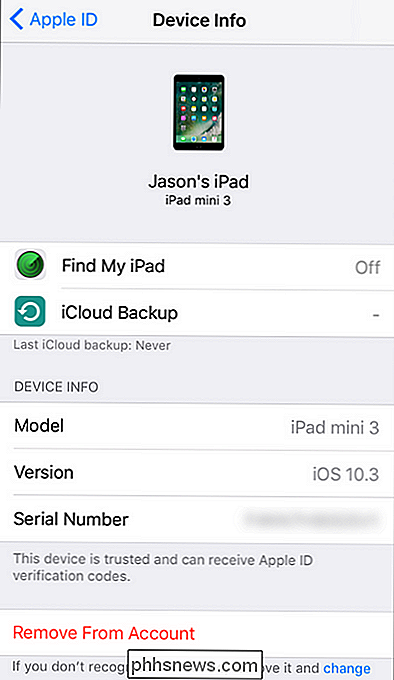
Além disso, você também pode ver o número do modelo, o número da versão do iOS, bem como o número do modelo. número de série do dispositivo - que é super útil se você precisar conectar o número de série para uma reclamação de garantia ou algo semelhante, mas você não tem o dispositivo à mão. Se o dispositivo tiver o Apple Pay configurado com um cartão de crédito associado, você também poderá remover cartões individuais nesse menu.
Por fim, e mais útil, você pode remover o dispositivo da sua conta com o link "Remover da conta". no fundo. Com um único toque e confirmação, você pode remover qualquer dispositivo da sua conta, mas é importante entender o que isso faz.
RELACIONADO: Como rastrear, desativar e limpar um iPhone, iPad ou Mac
Isso revoga o acesso a quaisquer serviços do iCloud / Apple (a pessoa com o dispositivo não poderá fazer compras com sua conta nem acessar as configurações da sua conta), mas não apaga o dispositivo. Para limpar remotamente um dispositivo, você precisa ativar o recurso "Find My" para esse dispositivo e primeiro limpar o dispositivo antes de removê-lo. Depois que um dispositivo for removido, você poderá adicioná-lo novamente o painel de controle da ID da Apple adivinhou-o de volta para o dispositivo com sua ID da Apple.

Como alterar sua foto de perfil de usuário em um Mac
Você a vê sempre que faz login no seu Mac: sua foto de perfil. Se você é como a maioria das pessoas, você escolheu o caminho de volta ao configurar seu laptop, mas como você o altera agora? É simples. Vá para Preferências do Sistema e clique em “Usuários e Grupos”. Você verá uma lista de usuários à esquerda; o usuário atual será selecionado.

Como configurar o Apple Maps para evitar pedágios e rodovias
Se o Apple Maps é sua ferramenta de navegação preferida e você prefere evitar estradas com pedágio, ficar fora das rodovias ou ambos, é fácil ajustar Apple Maps para atender às suas necessidades Qualquer que seja sua motivação - evitar pedágios, engarrafamentos ou apenas garantir que você passa pelo maior novelo de fios do mundo e outras curiosidades - basta acessar o aplicativo Configurações gerais em seu iPhone para que isso aconteça.



